我们首先要分析下原片,存在哪些不足的地方。这张片子拍得不错,但是暗部细节损失较多;调子上来说,略微显浊,不够清爽。所以想在色彩上做一个冷暖的对比,质感的加强也是必须的。
原图

最终效果

1、原片背景暗部偏暗影响整体层次,我们先复制一层,用阴影高光把它提亮,把背景细节体现出来,参数设置如下图。
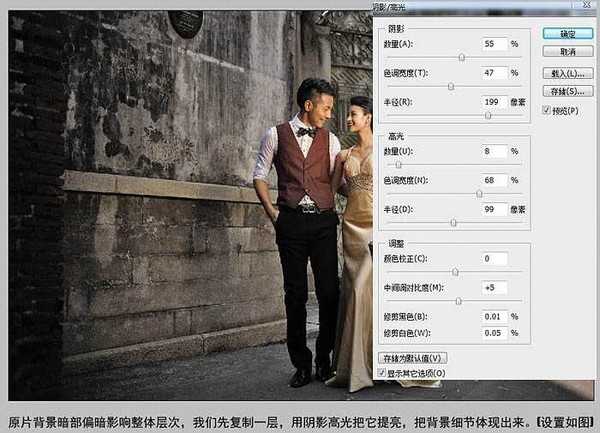
2、然后建蒙版把男士马甲下面发亮部分擦回。

3、再复制一层,做一次阴影高光,把裤子和背景左边的暗部细节提出来,参数设置如下图。

4、复制一层,用图章工具磨皮。

5、新建一个图层,按Ctrl + Alt + Shift + E 盖印图层,按Ctrl + Shift + U 去色。选择菜单:滤镜 > 其它 > 高反差保留。确定后把混合模式改为“柔光”,添加图层蒙版,用黑色画笔把不需要锐化的部分擦出来。

6、用渐变映射调整图层增强明暗对比和协调颜色。颜色设置为:暗暖色(R:89,G:73,B:63),淡黄色(R:255,G:255,B:222)。图层模式选择“柔光”,不透明度为:32%。
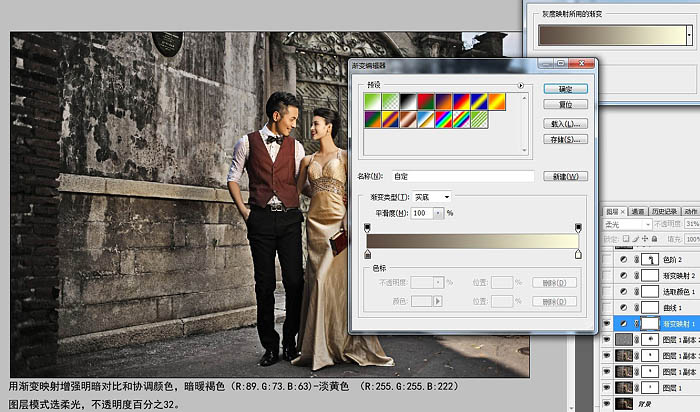
7、用曲线微调颜色,让整体颜色看着更舒服,细节颜色更饱满,设置如下图。
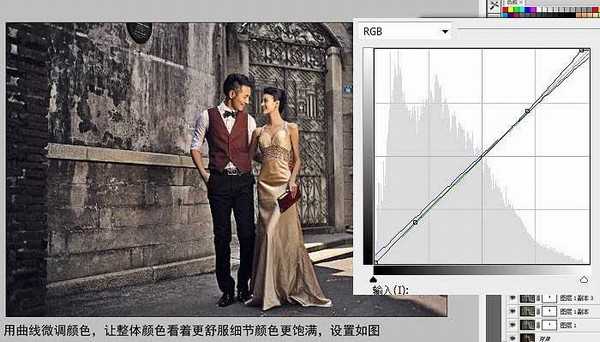
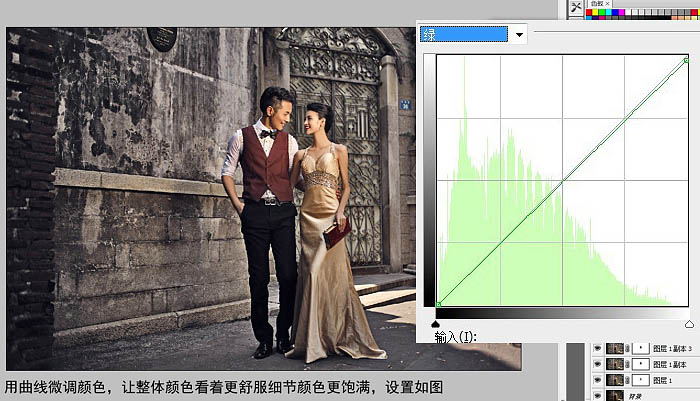

8、用可选颜色主要调整红色和黄色,这里主要是调整肤色,让肤色更突出,设置如下图。
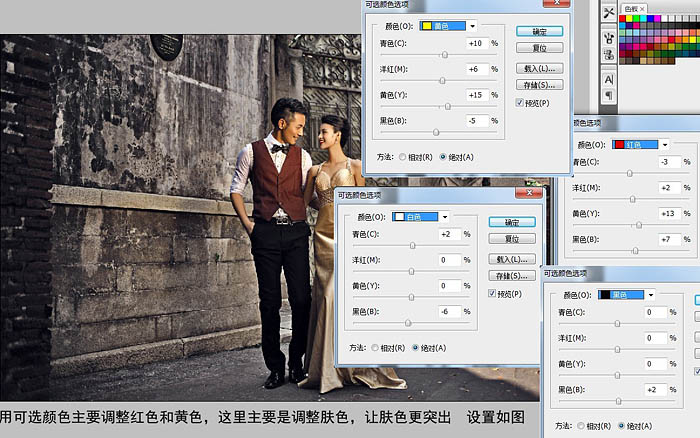
9、新建黑白渐变映射调整图层,不透明度改为:20%。

10、创建色阶调整图层,把背景颜色调冷一点,记得在蒙版上把人物擦出来。

11、建立中灰层(R:128,G:128,B:128)图层模式改为“柔光”。用加深,减淡工具对人物皮肤和背景进行加深,减淡处理,把皮肤质感和背景层次感刷出来。

12、新建图层,混合模式改为“滤色”,用白色颜色把右上角暗的地方刷亮透出一点光。

13、盖印图层,液化,修掉门牌,女士手臂太瘦显得难看,手臂下半段色彩欠点饱和度也调整一下。

最终效果:

原图

最终效果

1、原片背景暗部偏暗影响整体层次,我们先复制一层,用阴影高光把它提亮,把背景细节体现出来,参数设置如下图。
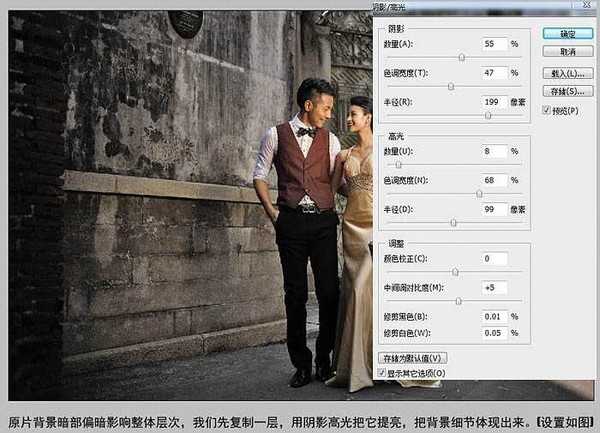
2、然后建蒙版把男士马甲下面发亮部分擦回。

3、再复制一层,做一次阴影高光,把裤子和背景左边的暗部细节提出来,参数设置如下图。

4、复制一层,用图章工具磨皮。

5、新建一个图层,按Ctrl + Alt + Shift + E 盖印图层,按Ctrl + Shift + U 去色。选择菜单:滤镜 > 其它 > 高反差保留。确定后把混合模式改为“柔光”,添加图层蒙版,用黑色画笔把不需要锐化的部分擦出来。

6、用渐变映射调整图层增强明暗对比和协调颜色。颜色设置为:暗暖色(R:89,G:73,B:63),淡黄色(R:255,G:255,B:222)。图层模式选择“柔光”,不透明度为:32%。
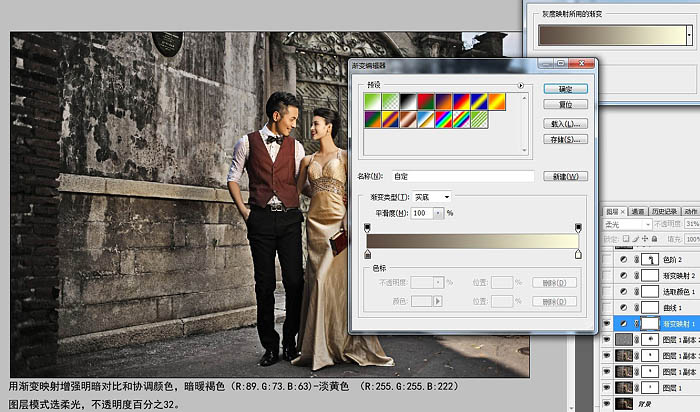
7、用曲线微调颜色,让整体颜色看着更舒服,细节颜色更饱满,设置如下图。
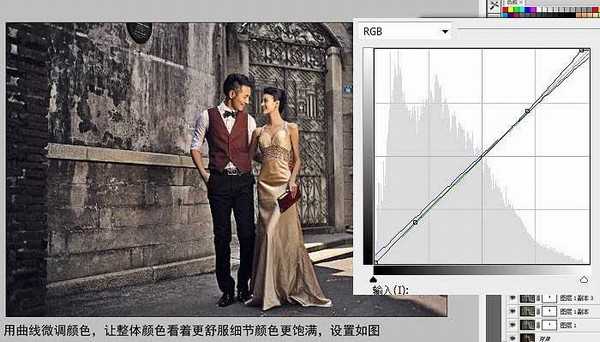
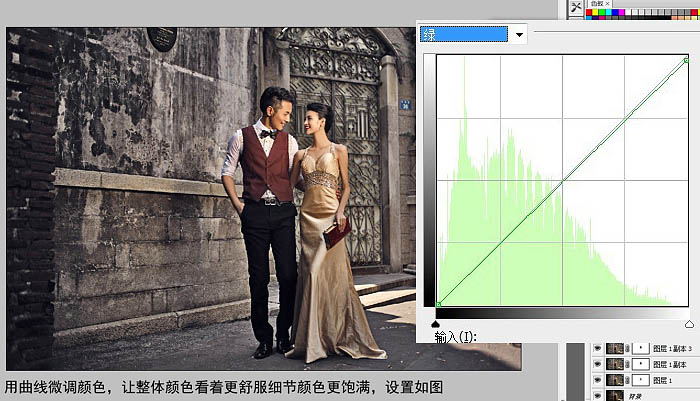

8、用可选颜色主要调整红色和黄色,这里主要是调整肤色,让肤色更突出,设置如下图。
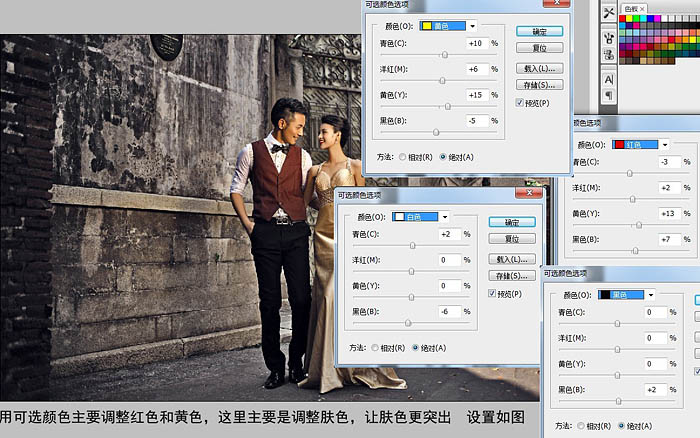
9、新建黑白渐变映射调整图层,不透明度改为:20%。

10、创建色阶调整图层,把背景颜色调冷一点,记得在蒙版上把人物擦出来。

11、建立中灰层(R:128,G:128,B:128)图层模式改为“柔光”。用加深,减淡工具对人物皮肤和背景进行加深,减淡处理,把皮肤质感和背景层次感刷出来。

12、新建图层,混合模式改为“滤色”,用白色颜色把右上角暗的地方刷亮透出一点光。

13、盖印图层,液化,修掉门牌,女士手臂太瘦显得难看,手臂下半段色彩欠点饱和度也调整一下。

最终效果:

广告合作:本站广告合作请联系QQ:858582 申请时备注:广告合作(否则不回)
免责声明:本站资源来自互联网收集,仅供用于学习和交流,请遵循相关法律法规,本站一切资源不代表本站立场,如有侵权、后门、不妥请联系本站删除!
免责声明:本站资源来自互联网收集,仅供用于学习和交流,请遵循相关法律法规,本站一切资源不代表本站立场,如有侵权、后门、不妥请联系本站删除!
暂无评论...
RTX 5090要首发 性能要翻倍!三星展示GDDR7显存
三星在GTC上展示了专为下一代游戏GPU设计的GDDR7内存。
首次推出的GDDR7内存模块密度为16GB,每个模块容量为2GB。其速度预设为32 Gbps(PAM3),但也可以降至28 Gbps,以提高产量和初始阶段的整体性能和成本效益。
据三星表示,GDDR7内存的能效将提高20%,同时工作电压仅为1.1V,低于标准的1.2V。通过采用更新的封装材料和优化的电路设计,使得在高速运行时的发热量降低,GDDR7的热阻比GDDR6降低了70%。
更新日志
2024年11月23日
2024年11月23日
- 凤飞飞《我们的主题曲》飞跃制作[正版原抓WAV+CUE]
- 刘嘉亮《亮情歌2》[WAV+CUE][1G]
- 红馆40·谭咏麟《歌者恋歌浓情30年演唱会》3CD[低速原抓WAV+CUE][1.8G]
- 刘纬武《睡眠宝宝竖琴童谣 吉卜力工作室 白噪音安抚》[320K/MP3][193.25MB]
- 【轻音乐】曼托凡尼乐团《精选辑》2CD.1998[FLAC+CUE整轨]
- 邝美云《心中有爱》1989年香港DMIJP版1MTO东芝首版[WAV+CUE]
- 群星《情叹-发烧女声DSD》天籁女声发烧碟[WAV+CUE]
- 刘纬武《睡眠宝宝竖琴童谣 吉卜力工作室 白噪音安抚》[FLAC/分轨][748.03MB]
- 理想混蛋《Origin Sessions》[320K/MP3][37.47MB]
- 公馆青少年《我其实一点都不酷》[320K/MP3][78.78MB]
- 群星《情叹-发烧男声DSD》最值得珍藏的完美男声[WAV+CUE]
- 群星《国韵飘香·贵妃醉酒HQCD黑胶王》2CD[WAV]
- 卫兰《DAUGHTER》【低速原抓WAV+CUE】
- 公馆青少年《我其实一点都不酷》[FLAC/分轨][398.22MB]
- ZWEI《迟暮的花 (Explicit)》[320K/MP3][57.16MB]
